如何查看电脑配置信息?查看电脑配置信息的4种方法
发布时间:2020-08-25 10:15
其实,有时候我们用电脑玩游戏或者使用一些专业的软件,都需要电脑配置可以支持。而电脑配置不怎么好,需要进行硬件升级的时候,就需要通过电脑配置信息来挑选合适的硬件。那么,电脑配置信息怎么查看呢?下面就来看一下查看电脑配置信息的方法吧!

方法一:
查看电脑配置信息,电脑使用说明书就是最简单直接的一种方法。
购买新的电脑,都会配备一本说明书,里面会详细的列出所有电脑参数信息,用这种方法可以最直观的了解到电脑的配置参数以及其他所需要的资料。
方法二:
1、 右键桌面我的电脑,选择属性
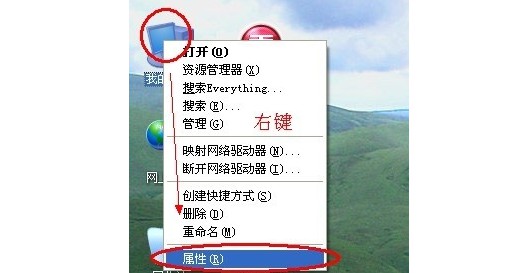
2、 打开属性页面之后,电脑最基本的配置信息就会显示出来,比如电脑的内存大小、主频等等,在这里我们可以看到运行内存是8G
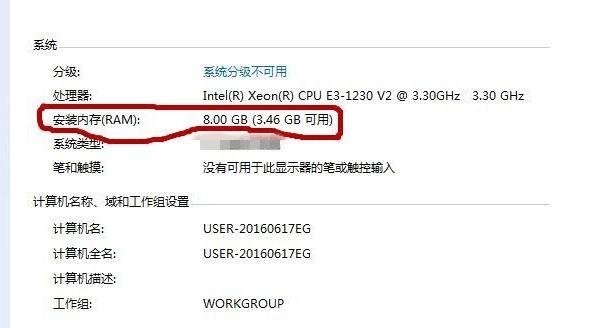
3、 然后点击左上角设备管理器,查看更多硬件信息
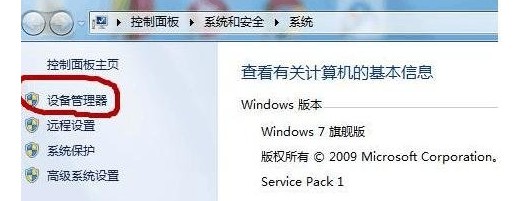
4、 如下图所示,你可以看到除内存,电源外的所有设备信息,不过我们只要知道几种就可以了,比如:CPU处理器、硬盘、显卡就可以了
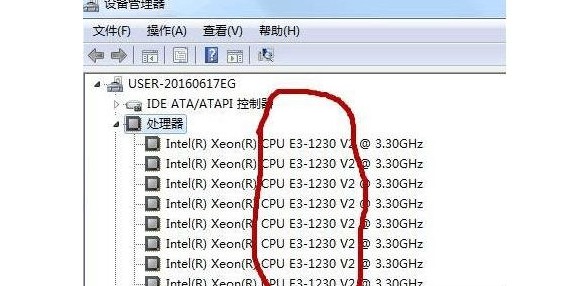
5、 比如说处理器(CPU)型号是E3-1230 V2 。基于4核8线程设计,主频是3.3GHZ。你要是查看该CPU详细型号,你可以将这型号复制到百度里面查看就可以了
6、 处理器下面就是磁盘驱动器,就是所谓的硬盘
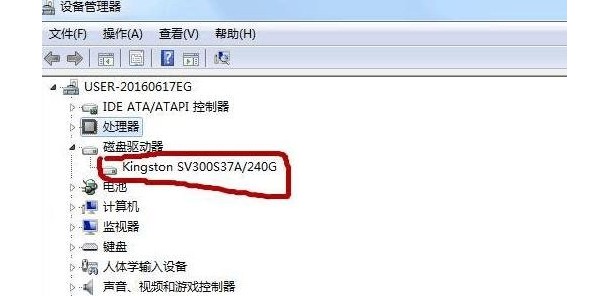
7、 最后就是查询电脑配置中的显卡信息了,如下图所示,显卡型号为GT730
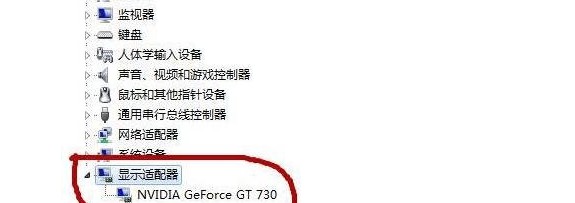
方法三:
1、 打开运行窗口,输入“dxdiag”并回车
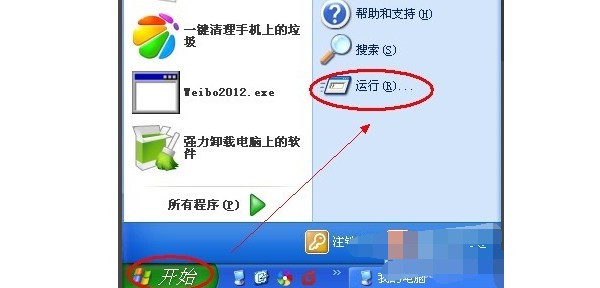
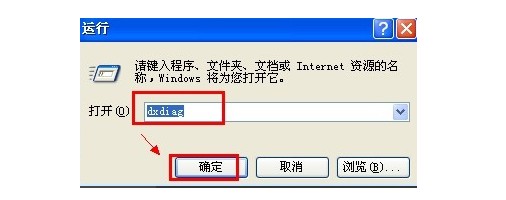
2、 在打开的directX系统诊断信息中,就会看到电脑的配置信息
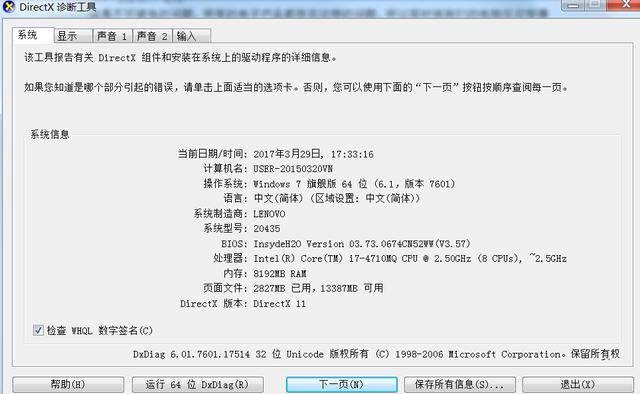
3、 而在“显示”菜单项,就可以看到显卡的信息
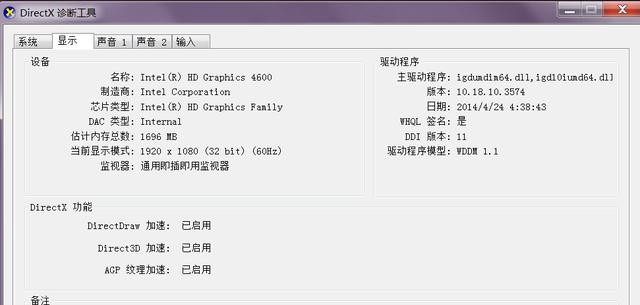
方法四:
1、 网上搜索并下载电脑硬件检测软件,安装之后打开
2、 一般情况下,他们都能够测试出电脑配置的参数信息的,会列出cpu型号,内存接口类型以及主板的信号和内存大小,缓存,显卡,核心频率以及电源线等等。总的来说这些参数信息越高,就说明这个电脑的配置就越好

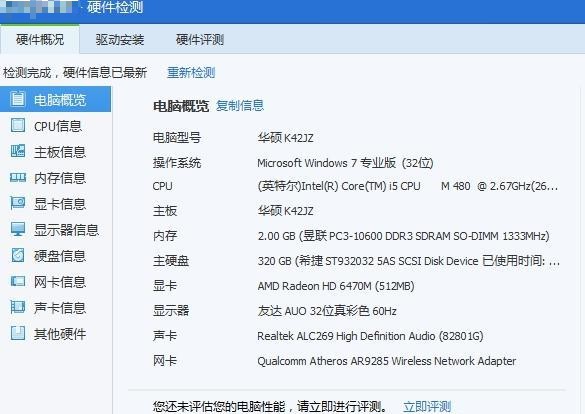
以上就是查看电脑配置信息的四种方法,你学会了吗?其实,不管是升级配置,还是购买电脑,学会如果查看电脑配置都是很有必要的,希望以上方法可以帮助到你查看电脑配置信息!

